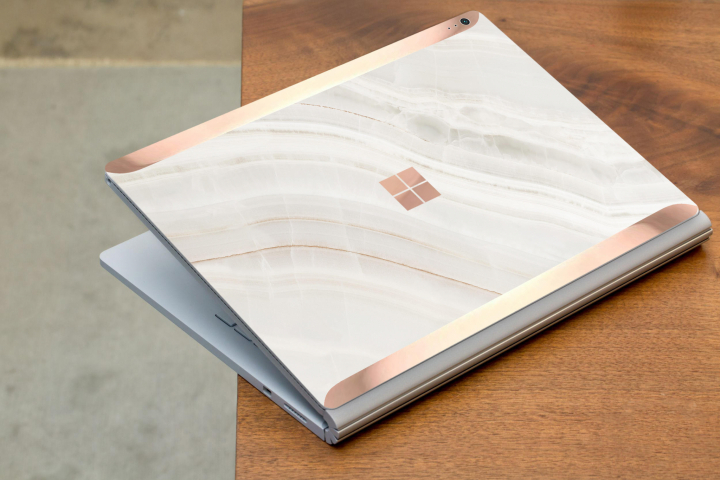Bên cạnh thao tác kiểm tra độ phân giải của thiết bị, Windows còn cho phép người dùng kiểm tra độ phân giải các tất cả các màn hình ngoài đang kết nối.
Thao tác xem nhanh độ phân giải của thiết bị thường rất đơn giản, người dùng chỉ cần truy cập vào Setting, chọn System > Display và xem thông số dưới mục Display resolution. Tuy nhiên, để xem độ phân giải của màn hình ngoài đang ghép nối với thiết bị, thao tác sẽ hơi phức tạp hơn một chút.

Để kiểm tra độ phân giải của các màn hình ngoài trên Windows, hãy
Vào Setting, chọn System
Chọn Display
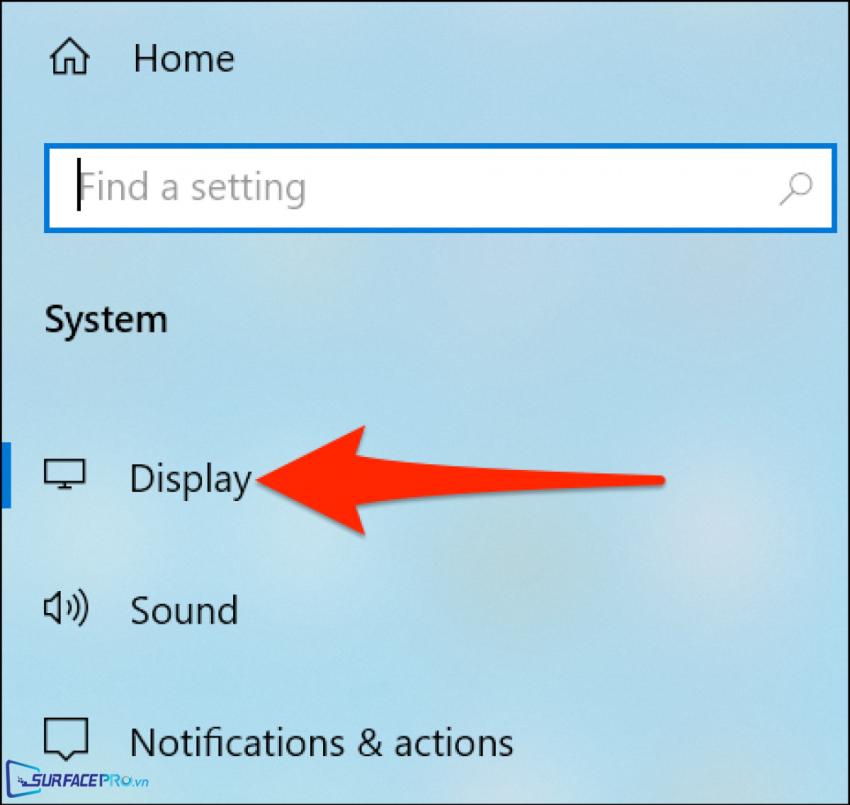
Bên dưới mục Rearrange your displays, tất cả các màn hình đang được ghép nối và màn hình chính sẽ được đánh số thứ tự 1,2,3,4,…
Nhấp chuột vào mục Identify để xác nhận màn hình ngoài cần xem độ phân giải đang được đánh số mấy
Nhấp vào số thứ tự của màn hình ngoài đã xác định
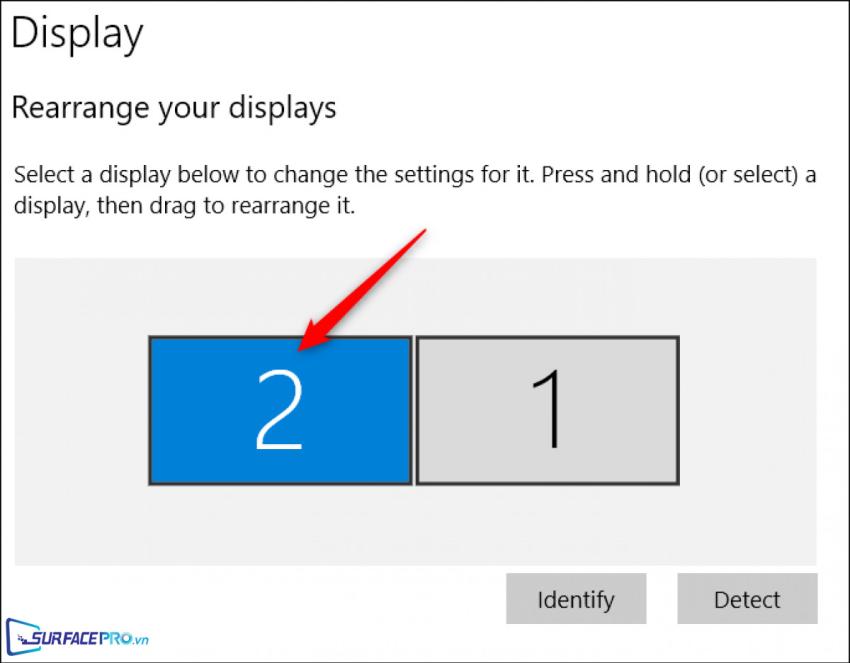
Trong hộp thoại Display, đọc thông số độ phân giải bên dưới mục Display resolution
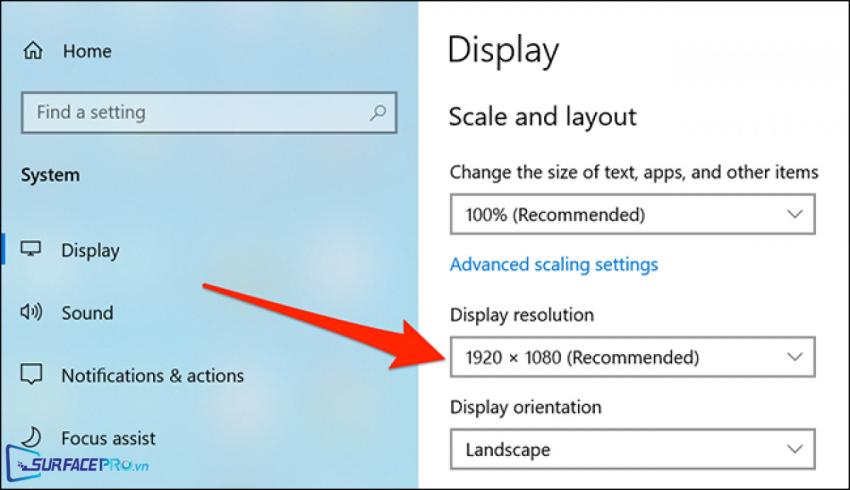
Ngoài ra, người dùng còn có thể tùy ý thay đổi độ phân giải tùy thuộc theo mục đích sử dụng bằng cách nhấp chuột vào thông số độ phân giải, lựa chọn pixel phù hợp (gồm 1920x1080, 1680x1050, 1600x900,…)
Hi vọng bài viết này sẽ giúp ích được cho các bạn! Truy cập mục Thủ Thuật & Ứng Dụng của SurfacePro.vn để cập nhật những thủ thuật và ứng dụng thiết thực, bổ ích nhất.
Bài viết liên quan
- Color Filters trên Windows 11 là gì và cách sử dụng? (05.12.2022)
- Cách xem Youtube ẩn danh (01.12.2022)
- Cách cài Android 12L cho Surface Duo 2 và Surface Duo (29.11.2022)
- Bật nhận diện khuôn mặt cho laptop Windows 11 (24.11.2022)
- Top 4 cách chụp màn hình máy tính Surface Pro dễ nhớ nhất (22.11.2022)